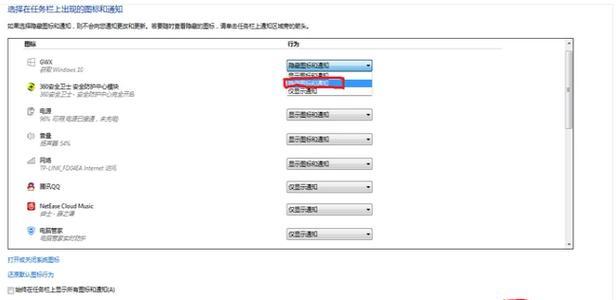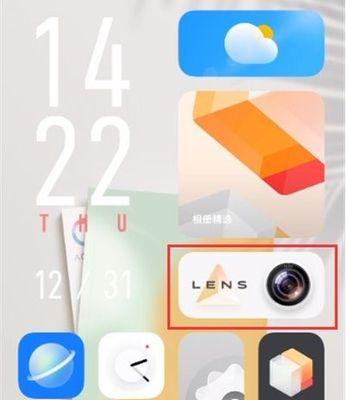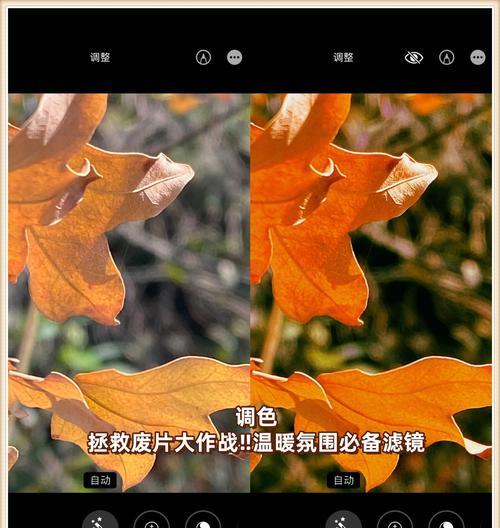如何连接蓝牙鼠标至电脑?(简易步骤帮助你快速连接蓝牙鼠标)
蓝牙鼠标是现代电脑使用者的首选之一,它能够提供无线连接,让我们在操作电脑时更加方便。本文将介绍如何将蓝牙鼠标与电脑连接,帮助您快速上手使用。

标题和
1.确认设备兼容性:确保您的电脑具有蓝牙功能,并且支持蓝牙鼠标连接。

2.打开蓝牙设置:在电脑桌面上找到系统设置或控制面板,进入其中的蓝牙设置。
3.打开蓝牙开关:在蓝牙设置页面中,确认您的蓝牙功能已打开。
4.开启鼠标发现模式:按住蓝牙鼠标上的连接按钮,直到它开始闪烁或发出声音,表示已进入发现模式。

5.开启电脑中的蓝牙配对功能:在蓝牙设置页面中找到“添加新设备”或类似选项,并点击它。
6.搜索设备:电脑会开始搜索附近的蓝牙设备,请耐心等待。
7.选择鼠标:在搜索结果列表中,找到您的蓝牙鼠标,并点击它以进行配对。
8.输入配对码(若有):根据鼠标上的说明或屏幕提示,输入配对码(PIN码)。
9.等待连接成功:等待一段时间,直到电脑和蓝牙鼠标成功建立连接。
10.测试连接:移动鼠标,确保它能在电脑上正常反应。
11.调整设置(可选):在蓝牙设置页面中,您还可以调整鼠标的滚动速度、指针速度等设置。
12.链接其他设备(可选):如果您有其他设备需要连接蓝牙鼠标,请按照类似的步骤重复以上操作。
13.注意事项:避免与其他蓝牙设备同时连接,以免干扰信号。
14.断开连接(可选):如果您不再需要连接,可以在蓝牙设置页面中断开鼠标和电脑之间的连接。
15.蓝牙鼠标的优势:一下,通过蓝牙连接鼠标,我们可以摆脱传统鼠标的有线束缚,享受到更自由、方便的操作体验。
通过简单的步骤,您可以快速将蓝牙鼠标连接到电脑上。这种无线连接方式为我们的日常办公和娱乐带来了便利,让我们能够更加自由地操作电脑。尝试连接您的蓝牙鼠标吧!
版权声明:本文内容由互联网用户自发贡献,该文观点仅代表作者本人。本站仅提供信息存储空间服务,不拥有所有权,不承担相关法律责任。如发现本站有涉嫌抄袭侵权/违法违规的内容, 请发送邮件至 3561739510@qq.com 举报,一经查实,本站将立刻删除。
- 站长推荐
-
-

Win10一键永久激活工具推荐(简单实用的工具助您永久激活Win10系统)
-

华为手机助手下架原因揭秘(华为手机助手被下架的原因及其影响分析)
-

随身WiFi亮红灯无法上网解决方法(教你轻松解决随身WiFi亮红灯无法连接网络问题)
-

2024年核显最强CPU排名揭晓(逐鹿高峰)
-

光芒燃气灶怎么维修?教你轻松解决常见问题
-

解决爱普生打印机重影问题的方法(快速排除爱普生打印机重影的困扰)
-

红米手机解除禁止安装权限的方法(轻松掌握红米手机解禁安装权限的技巧)
-

如何利用一键恢复功能轻松找回浏览器历史记录(省时又便捷)
-

小米MIUI系统的手电筒功能怎样开启?探索小米手机的手电筒功能
-

华为系列手机档次排列之辨析(挖掘华为系列手机的高、中、低档次特点)
-
- 热门tag
- 标签列表
- 友情链接